使用步骤(首次在某一台电脑使用时):
1. 插入USB狗(若接触不良换USB口)
2. 看看USB狗的版本号是20.还是4.0,下载对应的驱动安装上, ( 下载4.0驱动) (下载2.0驱动) 下载驱动后解压到文件夹再安装,仅安装驱动就行,无需安装无线网卡应用程序了。

3. 驱动安装成功后,打开设备管理器(我的电脑右击-->>管理-->>设备管理器), 找到加密狗(在网络适配器节点下,白色款名称为MERCURY...也有可能是...802.n...USB...)右键打开属性窗口,关闭省电模式,看下图(部分用户没有找到电源管理卸载重装驱动试试)

4. 打开凯元工具的激活窗口 ,看看激活码是否存在,(只要是最新版凯元工具,并且加密狗驱动安装好了, 打开激活窗口会看到有激活码),
如果没有激活码可点【在线查询】按钮来激活,激活不了肯定就是网络不行或者没装好驱动。
根据手写数字查询激活码
下面这些问题90%用户不会遇到,遇到请参考下面的解决办法:
问题一: 驱动安装完后还显示没有激活,或者输入激活码提示激活失败, 检查您的激活码是否有效
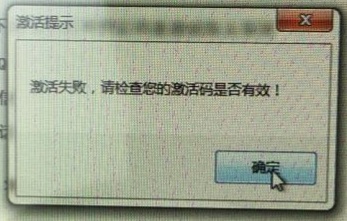
可能原因1:没安装好驱动(设备管理器中检查,不行卸载重装驱动)
可能原因2:检查KYTool版本是否为最新版(可下载最新版卸载重装)
可能原因3:加密狗设为了省电模式,看上面的步骤3取消省电模式
可能原因4:加密狗设为禁用了,继续往下看如何启用
看下图驱动安装好了(左图)和没有安装好(右图)

有黄色警示图标的设备,表示驱动没有安装好
有黑色箭头的表示被禁用了



第一步:检查加密狗(无线网卡)是否被禁用
图标上有向下的小箭头的设备表示禁用的设备,要启用才行。

方法:打开设备管理器,找到加密狗,右击,打开属性窗口,启用设备。

注意:有些公司安装有网络管理软件,可以管理每台电脑的USB接口,如果USB接口被这种加密软件封死了就无法使用加密狗。
第二步:如果驱动没安装好,更新驱动程序;
更新方法1:(推荐)
1.打开设备管理器,找到“网络适配器”节点并展开,在节点(通常有黄色警示图标)上右击->更新驱动程序。

2.在接下来弹出的窗口中选择自动搜索更新驱动程序软件(如下图:)

更新方法2:(如果方法1不成功试试方法2):
更新方法3:(如果方法1、2都不成功试试方法3,来自百度):
http://www.kytool.cn/1/usbUpdate.html
如果确定设备管理器中加密狗安装好了省电模式也设置好了,却没法激活凯元,请看下面的:
视频教程:如何通过CMD命令查看加密狗的特征码(Mac地址)
然后到凯元官网查询加密狗的激活码,输入进去激活,激活成功就OK了,激活失败就到设备管理器中检查有没有加密狗,点此打开查询激活码的网页
问题二: 无法安装驱动,提示:安装程序无法在此平台上运行。请为自己的操作系统选择相应的程序包。

解决办法1:检查驱动程序和加密狗是否对应,比如黑色加密狗要下载黑色驱动,加密狗驱动还分为2.0和4.0
解决办法2:到控制面板中的程序列表中卸载USB网卡(MERCURY水星)的驱动,然后重新安装。
解决办法3: 到水星官网(下面有地址)下载驱动重新安装,凯元USB加密狗是一款通用的USB无线网卡,淘宝销量非常高,兼容性非常好,99.99%的电脑都能正常使用。
问题三:最新版安装驱动蓝屏,无法安装驱动,插上USB加密狗就蓝屏
检查电脑是否还有其他的USB无线网卡,如果有的话拔掉,只用USB加密狗来上网。
加密狗驱动卸载重装
USB加密狗白色款(水星官网下载驱动地址):
V4.0:http://service.mercurycom.com.cn/product-47-4.html
V2.0:http://service.mercurycom.com.cn/product-47-2.html
白色和黑色的区别:质量一样,外观一样,使用起来也一样,都是TPLink的子品牌。
加密狗就是一个无线Wifi,兼容性很好,只要按照上面的步骤来操作都能正常使用。
温馨提示:对电脑不熟的不要买加密狗,买激活码就好了,有很多不会下载的,不会安装的,这些用户不适合用加密狗,只适合用激活码。
USB加密狗驱动及教程百度云下载地址:
https://pan.baidu.com/s/18agKN0P1gD1a0iEMGtng4w
提取码:3ea0